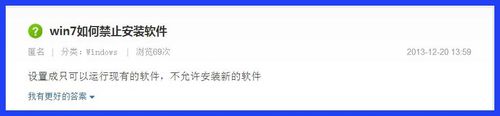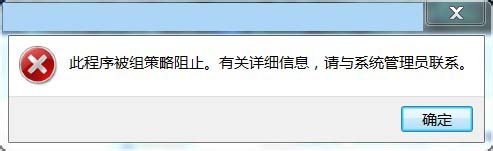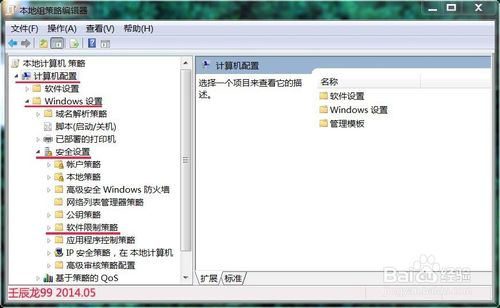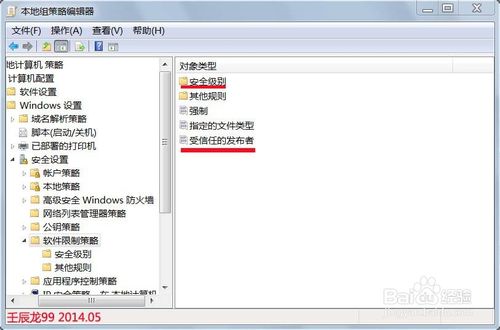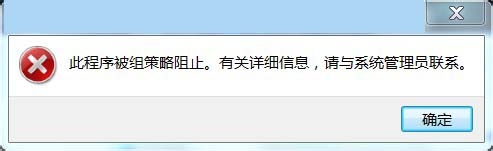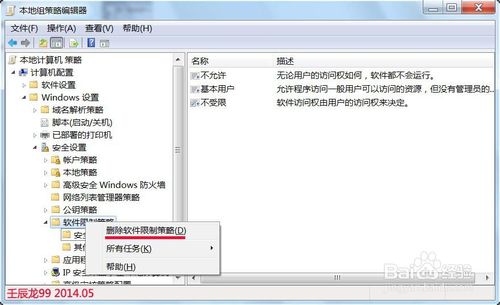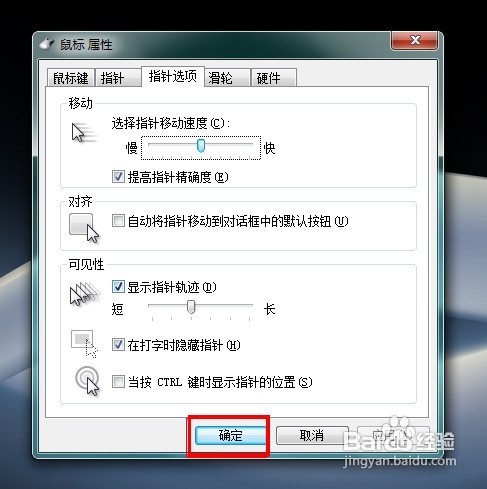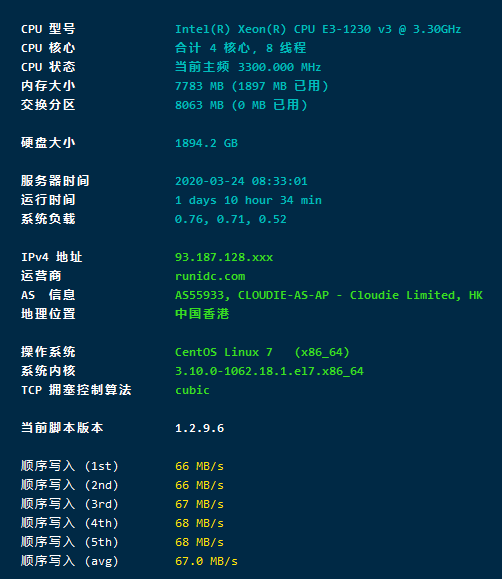这是一篇经验教训的文章,也希望对大家有个启发!
无意中看到一个百度知道上的问题:Win7如何禁止安装软件。就打开了本地组策略编辑器,在组策略编辑器中找到了“软件限制策略”,按照软件限制策略对应窗口的提示,创建了:软件限制策略。结果是,桌面上的任何软件的应用程序都打不开了。
工具/原料
-
硬件:电脑
-
操作系统:Windows7
方法/步骤
- 1
不能创建Windows7系统组策略中的软件限制策略
为了寻找Win7如何禁止安装软件的答案,进入本地组策略编辑器,设置过程如下:
开始 – 运行(gpedit.msc)- 确定或回车,打开本地组策略编辑器;
- 2
沿着如下路径:计算机配置 – Windows配置 – 安全设置,找到了:软件限制策略;
- 3
左键单击了:软件限制策略,在对应的窗口右侧看到:若要定义软件限制策略,在“操作”菜单上单击“创建软件限制策略”。
- 4
于是我点击了:操作菜单上创建软件限制策略;
- 5
创建软件限制策略以后,在右侧窗口出现了下图中的五个项目:安全级别、其他规则、强制——等。
- 6
打开安全级别,看到对应的右侧窗口第一条:“不允许 无论用户的访问权如何,软件都不会运行。”我知道麻烦来了。
- 7
回到桌面,点击运行程序,结果出现:“此程序被组策略阻止,有关详细信息,请与系统管理员联系。”再点击了其它几个程序,也是同样的提示。
- 8
怎么办呢?系统等于是瘫痪了。再进入本地组策略编辑器,找了好几个项目,都没有解决问题,心想完了,今天该做系统还原了。正在转移桌面文件准备系统还原时,突然想到,在哪里出的问题,应该去哪里解决,我是创建了软件限制策略出的问题,能不能把这个创建消除就行了呢?于是又打开本地组策略编辑器,找到软件限制策略,右键 – 删除,退出组策略编辑器。
- 9
再回到桌面,点击应用程序,哈哈,正常了,问题解决了。
通过这个问题的解决,也给了我一个提示,遇到问题时,要多动脑子,慢慢想办法,问题在哪里出的,就应该去那里想办法解决,别动不动就重装或者还原系统,给自己带来不必要的麻烦。
END
注意事项
-
如果对大家有帮助,请点【赞】 如果需要,请点【收藏】 谢谢您的【评论】 请多多【关注】